विज्ञापन
Google की ईमेल सेवा अप्रैल फूल दिवस पर पैदा हुई थी। आज, यह कोई मजाक नहीं है। हम इसके बिना एक दिन भी नहीं कर सकते।
जीमेल के बारे में सामान्य ज्ञान उत्पादकता के लिए उपयोगी नहीं हो सकता है, लेकिन मुझे यकीन है कि आप एक टिप पर कूदेंगे जो आपको दिखाता है कि अपने ईमेल को एक सहायक या पति को कैसे सौंपना है। यह पता चला है कि Google इन छोटी डली से भरा हुआ है। हम उन्हें नजरअंदाज कर देते हैं क्योंकि कभी-कभी हम सामान्य साधनों का सहारा लेते हैं।
Google के उपकरण एक हैं समय बचाने वाले उत्पादकता सुझावों का निरंतर स्रोत Google उपकरण के लिए एक गाइड: टिप्स और ट्रिक्स आप के बिना नहीं रह सकतेऐसे टिप्स, ट्रिक्स और हैक खोजें जो आपके द्वारा पहले से उपयोग किए गए Google टूल का बेहतर उपयोग करने में आपकी सहायता करेंगे। गाइड में पाँच मुख्य Google सेवाएँ शामिल हैं। अधिक पढ़ें जो हमारे लिए उपलब्ध संसाधनों के हमारे उपयोग को अधिकतम करने में मदद कर सकता है। हम शायद उनके बिना रह सकते थे - लेकिन हम क्यों?
यहां Google उत्पादों में दस बार बचत करने वाले फ़ीचर हैं जिनके बिना हमें नहीं करना चाहिए।
Google कार्य की एक चेकलिस्ट

Google कार्य अक्सर मुझे वापस लाया है जब मेरा दिमाग टहलने गया था। यह आपके ईमेल से कार्य करने योग्य कार्यों को बनाने के लिए अधिक उपयोग किए जाने वाले औजारों में से एक हो सकता है।
मैट कट्सजाने-माने Google इंजीनियर ऐसा सोचते हैं। वह अपनी टू-डू सूची का प्रबंधन करने के लिए Google कार्य का उपयोग करता है और जैसे एक्सटेंशन के साथ उसे सुपरचार्ज करता है नए टैब टू टास्क और बेहतर Google कार्य। उत्तरार्द्ध उपयोगितावादी Google कार्य को अधिक मनभावन चेहरा देता है। आप भी आजमा सकते हैं Google कार्य के लिए सुधार जो आपको अपनी कार्य सूची में महत्वपूर्ण सामग्री को उजागर करने के लिए लेबल और कीवर्ड देता है।
जब तक यह चारों ओर है, आप इनका उपयोग भी कर सकते हैं Google कार्य का उपयोग करने के पांच तरीके Google कार्य का उपयोग करने के लिए पांच खूनी तरीकेयदि आप मेरे जैसे हैं, तो आप अपने कार्यों को प्रबंधित करने में अधिक समय व्यतीत करते हैं, जबकि आप वास्तव में उनका प्रदर्शन करते हैं। यह कई सूचियों, ऑफ़लाइन पहुंच और आपके कार्यों को चालू रखने के बारे में है। चूँकि हमने पिछली बार एक नज़र डाला था ... अधिक पढ़ें अपने डेस्कटॉप पर।
वीडियो मीटिंग याद रखें
एक क्लिक में किसी भी कैलेंडर ईवेंट में Google+ Hangout का लिंक जोड़ें। यह एक छोटी सी सेटिंग है जो एक मेल या दो को बचाता है। अक्सर, मैंने Google Hangouts मीटिंग के बारे में किसी को बताने के लिए एक अलग मेल भेजा है। या वीडियो मीटिंग ने मेरे दिमाग को अंतिम क्षण तक गिरा दिया है (एक आपातकालीन स्थिति यदि आपको वेब कैम द्वारा देखने योग्य कमरे को घोषित करना है)।
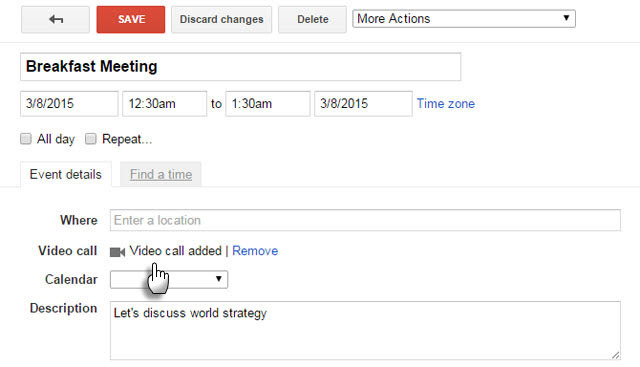
भविष्य के Hangout को तीन सरल चरणों में सेट करें:
- Google कैलेंडर पर जाएं। क्रिएट पर क्लिक करें।
- अपने ईवेंट के लिए विवरण दर्ज करें।
- वीडियो कॉल जोड़ें पर क्लिक करें। जगह में सभी जानकारी के साथ, सहेजें पर क्लिक करें।
दूसरे भी कर सकते हैं वीडियो मीटिंग जोड़ें एक घटना के लिए अगर कैलेंडर प्रतिभागी के बीच साझा किया जाता है।
इनबॉक्स शून्य पुरालेख और त्वरित लिंक के साथ
मुझे लगता है कि हम इनबॉक्स शून्य के बारे में बहुत अधिक चिंता करते हैं। जीमेल में दो काम (और अक्सर अंडरस्टैंड किए गए) फीचर्स होते हैं जो पर्दे के पीछे के सभी संदेशों को ट्रैक कर सकते हैं जबकि उनमें से कोई भी नहीं खो सकता है।
पुरालेख सभी मेल फ़ोल्डर में अक्षुण्ण रखते हुए शीर्ष पर बटन सभी ईमेल को आपकी दृष्टि से हटा देता है। लेकिन आप उन महत्वपूर्ण लोगों पर नज़र कैसे रखते हैं जिन्हें आपको बाद में वापस आने की आवश्यकता है?
त्वरित सम्पक जीमेल लैब्स में छोटा हीरो है। त्वरित लिंक आपको उन संदेशों को सहेजने में मदद करता है जिन्हें आप बाद में पढ़ना चाहते हैं।
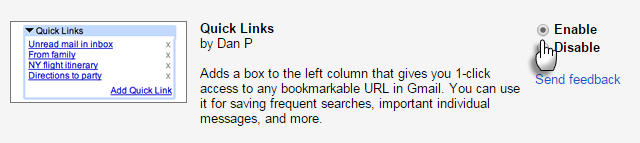
जीमेल लैब्स से क्विक लिंक को इनेबल करें। यदि आप इसे बायीं साइडबार पर नहीं देखते हैं, तो तीन छोटे डॉट्स (गैजेट) पर क्लिक करें। कोई भी ईमेल खोलें जिसे आप बाद में पढ़ना चाहते हैं। इसके बाद, क्लिक करें त्वरित लिंक जोड़ें स्क्रीन के नीचे बाईं ओर। बॉक्स में एक वर्णनात्मक नाम दें जो ईमेल के लिंक के साथ पॉप अप करता है।
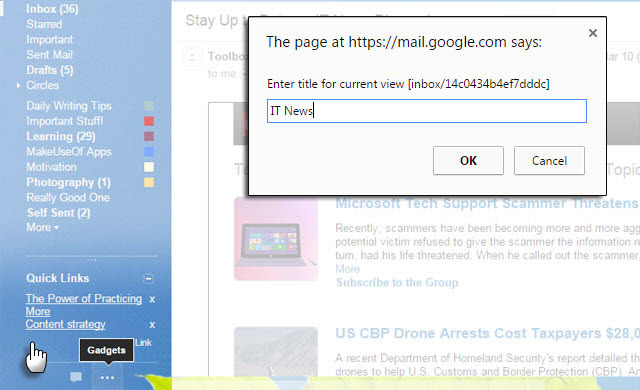
अब, आप केवल एक क्लिक के साथ अपने इनबॉक्स में कहीं से भी उस ईमेल को याद कर सकते हैं। पुरालेख, लेबल्स, क्विक लिंक्स और शक्तिशाली जीमेल सर्च के साथ इनबॉक्स ज़ीरो आपकी बीक और कॉल पर कितना मुश्किल है?
जीमेल ऑटो एडवांस के साथ ईमेल फास्टर पढ़ें
Gmail लैब्स "पूर्ववत्" सुविधा ने कितनी बार मेरी बेकन को बचाया है, इसकी कोई गणना नहीं है। यह फीचर फेस-सेवर है। वहाँ भी एक है स्वत: आगे बढ़ना लैब की सुविधा जो ए समय सेवर। यह भारी इनबॉक्स वाले लोगों के लिए अनुशंसित है।
जब भी आप हटाते हैं, संग्रह करते हैं, या वार्तालाप को म्यूट करते हैं, तो जीमेल का व्यवहार आपको इनबॉक्स में वापस लौटना है। जब भी आप कोई संदेश हटाते हैं या संग्रह करते हैं, तो ऑटो-एडवांस को सक्षम करना आपको सीधे अगले (या पिछले) ईमेल पर ले जाता है। सहेजे गए छोटे सेकंड आपको सैकड़ों संदेशों के माध्यम से लुप्त होने पर जोड़ते हैं।
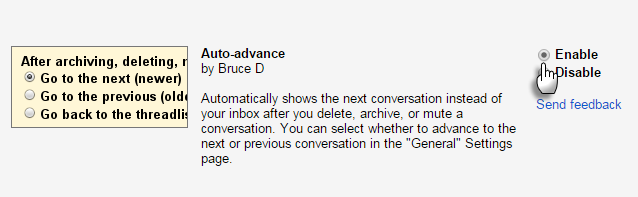
इसे जीमेल लैब्स से सक्षम करें (गियर आइकन> सेटिंग्स> लैब्स). यदि आप एक पर हैं तो निश्चित रूप से इसे सक्षम करें इनबॉक्स स्प्रिंगक्लाइनिंग अपने इनबॉक्स शून्य ईमेल उन्माद का इलाज करने के लिए 5 कार्रवाई कदमइनबॉक्स शून्य सबसे लोकप्रिय शब्दों में से एक है। सही मायने में अपने ईमेल मुद्दों को हल करने के लिए आपको इनबॉक्स शून्य से परे जाने और अंतर्निहित समस्याओं को दूर करने की आवश्यकता है। अधिक पढ़ें होड़।
डॉट्स को ध्यान में न रखें
आपको वह ईमेल आईडी नहीं मिली जिसे आप चाहते थे और उसे एक डॉट या दो के साथ जोड़ना था। बहुत सारे पृष्ठभूमि शोर के साथ फोन पर वर्तनी की कोशिश करें। जीमेल उपनाम परेशान करता है और गलत ईमेल को रोकता है।
अगर आपका ईमेल पता है [email protected], वह जैसा है [email protected].
फोन पर किसी को देते समय बाद वाले के साथ जाएं। आपकी ईमेल आईडी का "डॉट-लेस" संस्करण सभी के लिए आसान बनाता है।
बाद के लिए टैब सहेजें
बहुत सारे टैब संसाधन हॉग हैं और अव्यवस्था में जोड़ते हैं। वे भी एक चिंता का विषय है अगर आपको उनके ठिकाने को खोए बिना उन्हें बंद करना है। टैब प्रबंधन एक्सटेंशन अपने ब्राउज़र टैब्स को सहेजें और पुनः लोड करें जिस तरह से आप लेआउट मैनेजर के साथ इसे पसंद करते हैं [क्रोम]मेरी विनम्र राय में लेआउट प्रबंधक एक विशेषता है कि क्रोम या उस मामले के सभी ब्राउज़रों को डिफ़ॉल्ट के रूप में होना चाहिए। यह काम का एक जटिल टुकड़ा नहीं है, यह आपको बचाने की अनुमति देता है ... अधिक पढ़ें पसंद लेआउट प्रबंधक इस समस्या का समाधान करें। लेकिन फिर यहां एक सरल समाधान है जो आपके Chrome को किसी अन्य एक्सटेंशन के साथ ब्लोटिंग में शामिल नहीं करता है। रहस्य विनम्र बुकमार्क्स फ़ोल्डर में निहित है।
अपने बुकमार्क में एक नया बुकमार्क फ़ोल्डर जोड़ें (या तो बुकमार्क बार या मेनू)। मैंने अपना नाम "ऑल सेव्ड टैब्स" रखा।
जब आप बाद के लिए अपने सभी खुले टैब को सहेजना चाहते हैं, तो अपने ब्राउज़र में किसी भी टैब पर राइट-क्लिक करें और चुनें बुकमार्क सभी टैब… आप शॉर्टकट का उपयोग भी कर सकते हैं - Ctrl-Shift-डी.
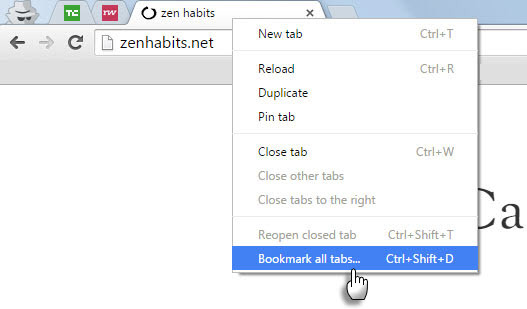
स्थान के रूप में बनाया बुकमार्क फ़ोल्डर का चयन करें। अपने टैब समूह को एक विशिष्ट नाम दें - यह आपके "सभी सहेजे गए टैब" फ़ोल्डर के भीतर एक नया फ़ोल्डर बनाता है। आप अपने टैब को फ़ायरफ़ॉक्स में उसी विधि से सहेज सकते हैं।
अपने टैब को पुनर्स्थापित करने के लिए, बस उस समूह (फ़ोल्डर) पर राइट-क्लिक करें जिसे आप पुनर्स्थापित करना चाहते हैं और "सभी बुकमार्क खोलें" पर क्लिक करें। यदि आप अपने बुकमार्क को डिवाइसों में सिंक करते हैं तो यह वर्कअराउंड भी सहायक है।
Chrome में ऑटो-जनरेट पासवर्ड
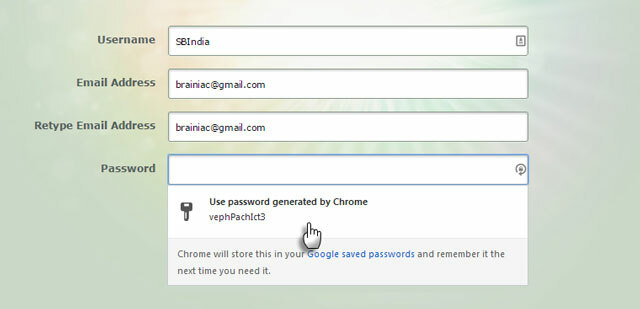
सुरक्षित पासवर्ड सेट करने के कई तरीके हैं। कुछ त्वरित साइन-अप के लिए मिक्स में इस प्रयोगात्मक क्रोम सुविधा को फेंक दें। लास्टपास "प्रतियोगी" ने 2012 में दिन के प्रकाश को देखा और यह अभी भी एक स्थायी स्थिरता के रूप में निश्चित नहीं है। Chrome की गुप्त सेटिंग में गोता लगाएँ और इसे कुछ त्वरित और सुरक्षित पासवर्ड के लिए सक्षम करें। रैंडम विधि लास्टपास जैसी एप्स द्वारा बनाई गई से अलग नहीं है।
यह एक सरल और बस तीन चरण हैं।
- Google Chrome लॉन्च करें। प्रकार के बारे में: झंडे ऑम्निबॉक्स में। ध्यान दें: के बारे में: झंडे या chrome: // झंडे क्रोम में एक URL है जो छिपी हुई सेटिंग्स को प्रकट करता है और आपको प्रयोगात्मक होने पर क्रोम में नई सुविधाओं की कोशिश करने की अनुमति देता है।
- फ़ील्ड मिलने तक सूची को नीचे स्क्रॉल करें पासवर्ड जनरेशन सक्षम करें. ड्रॉप डाउन मेनू पर क्लिक करें और चुनें सक्रिय.
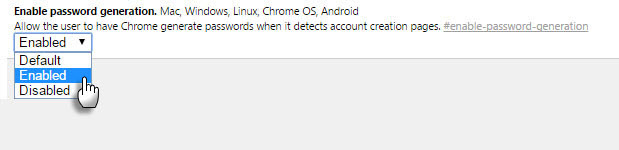
- Chrome ब्राउज़र पुनः लोड करें। हर बार जब आप एक नए खाते के लिए पंजीकरण करते हैं, तो आपको पासवर्ड फ़ील्ड पर एक कुंजी आइकन देखना चाहिए। आइकन पर क्लिक करने से एक स्वचालित पासवर्ड बनता है। आप Chrome में पासवर्ड भी सहेज सकते हैं।
आपका ईमेल प्रतिनिधि
आप किसी और पर अपने जीमेल पर भरोसा नहीं करेंगे। मैंने सुना है कि वास्तविक जीवन में जीवन एक लक्जरी है, लेकिन ए आभासी सहायक एक आभासी सहायक खोजने के लिए 5 सर्वश्रेष्ठ वेबसाइटएक आभासी सहायक एक वास्तविक व्यक्ति है जो आपको या आपके व्यवसाय को उनके घर कार्यालय से दूरस्थ रूप से समर्थन करता है। वे वस्तुतः कहीं भी हो सकते हैं और वे सेवाएं जो वे पेशेवर प्रशासनिक, तकनीकी, व्यक्तिगत, या ... अधिक पढ़ें एक बड़ा समय बचाने वाला हो सकता है। सहयोगी अर्थव्यवस्था में, आपके इनबॉक्स अधिभार को प्रबंधित करने के लिए किसी भी मदद का स्वागत है। यदि आप सुरक्षा के बारे में चिंतित हैं, तो विशिष्ट ईमेल को संभालने के लिए दूसरी ईमेल पहचान सेट करना उपयोगी हो सकता है। परियों को कभी भी निरस्त किया जा सकता है।
जीमेल आपको अपने ईमेल और कैलेंडर कार्यों को दस लोगों को सौंपने की अनुमति देता है। Google Apps उपयोगकर्ता 25 उपयोगकर्ताओं को निर्दिष्ट कर सकते हैं। Google आपको चरण दिखाता है ईमेल प्रतिनिधिमंडल स्थापित करें और जो प्रतिबंध लागू हैं। एक समान दृष्टिकोण के लिए काम करता है गूगल कैलेंडर.
ध्यान ब्राउज़िंग के साथ सटीक चयन
शायद आप एक कीबोर्ड निनजा हैं। या सिर्फ माउस पर बहुत ज्यादा निर्भर नहीं रहना चाहते। Chrome में एक उन्नत एक्सेसिबिलिटी सुविधा वाले Caret Browsing को चालू करें। कैरेट पाठ को चुनने के लिए एक जंगम कर्सर है। वर्ड प्रोसेसिंग डॉक्यूमेंट की तरह ही वेबपेज के माध्यम से जाने के लिए एरो कीज़ का उपयोग करें।
कैरेट ब्राउजिंग को सक्रिय करने के लिए इसे इंस्टॉल करें पहुंच का विस्तार. इसे F7 से चालू और बंद करें। पृष्ठ के माध्यम से जाने के लिए तीर कुंजियों का उपयोग करें। टेक्स्ट चुनने के लिए Shift + एरो दबाएं। जब लिंक पर कैरेट हो तब कुंजी दर्ज करें।

अभ्यास के साथ, यदि आप बहुत अधिक कॉपी और पेस्ट करते हैं, तो पाठ चयन अधिक सटीक है। मैं लैपटॉप ट्रैक पैड पर कोई गुण नहीं हूं, इसलिए मैं इसे चालू करता हूं छोटे पर्दे पर बेहतर उत्पादकता छोटे पर्दे पर काम करना? अपनी उत्पादकता में सुधार के लिए इन 6 युक्तियों का उपयोग करेंलैपटॉप चलते-फिरते चीज़ों के लिए बहुत अच्छा है, लेकिन छोटे स्क्रीन सीमित हो सकते हैं। आप कुछ शॉर्टकट, कुछ उपयोगी ऐप और अच्छे संगठन के साथ अधिक काम कर सकते हैं। अधिक पढ़ें .
आपका अपना Google- संचालित खोज इंजन
एक कस्टम खोज इंजन एक स्नाइपर राइफल है। एक कस्टम खोज इंजन जो आपके पसंदीदा साइटों के एक समूह को लक्षित करता है, एक मल्टी-बैरल रॉकेट लांचर की तरह है। Google कस्टम खोज अपने स्वयं के ब्लॉग के लिए बनाया जा सकता है या सार्वजनिक URL के रूप में बुकमार्क किया जा सकता है। सीएसई दो स्वादों में आता है - भुगतान और सीमाओं के साथ मुफ्त। नि: शुल्क संस्करण आपको 100 खोज परिणामों तक सीमित करता है, लेकिन व्यक्तिगत जरूरतों के लिए यह पर्याप्त होना चाहिए।
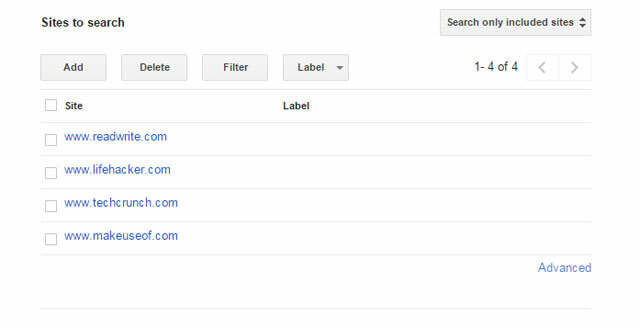
एक सरल मुक्त संस्करण बनाएं जिसमें एक सार्वजनिक URL हो। इसे बुकमार्क के रूप में सहेजें और इसे अपनी टीम के अन्य लोगों के साथ साझा करें। जब आप नियमित रूप से कुछ चुनिंदा साइटों को खोजते हैं तो एक कस्टम सर्च इंजन टाइमपासिंग शॉर्टकट होता है। हाल की तारीख और प्रासंगिकता के आधार पर खोज करने से उन विषयों को कम करने में मदद मिलती है जिन्हें आप खोज रहे हैं।
गीक कैसे करें एक इन-डेप्थ ट्यूटोरियल है जो आपको एक और आउट में सरल दिखाता है
सेकंड्स अप जोड़ें
"अंडरड्यूड" बिट सापेक्ष है। लेकिन अक्सर, चमकदार नए ऐप हमारा ध्यान आकर्षित करते हैं, जबकि समाधान सादे दृष्टि में छिपाया जा सकता है। यहां तक कि थोड़े से सेटिंग परिवर्तन से खोज परिणामों की संख्या को बढ़ाकर 100 प्रति पृष्ठ करने से समय की बचत होती है। सबसे अच्छा उत्पादकता उपकरण वह है जो सिर्फ आपके लिए काम करता है। क्या ये पर्याप्त रूप से काम करते हैं?
हमें उस टिप या फीचर के बारे में बताएं, जिसमें बदलाव किया गया है कि आप Google टूल के साथ अपने जीवन की बातचीत कैसे करते हैं। Google सेवा कौन सी है जिसके बारे में आप अधिक जानना चाहेंगे?
Saikat बसु इंटरनेट, विंडोज और उत्पादकता के लिए उप संपादक हैं। एमबीए और दस साल के लंबे मार्केटिंग करियर की झंझट को दूर करने के बाद, अब वह दूसरों को अपनी कहानी कहने के कौशल को सुधारने में मदद करने के बारे में भावुक हैं। वह लापता ऑक्सफोर्ड कॉमा के लिए बाहर दिखता है और बुरे स्क्रीनशॉट से नफरत करता है। लेकिन फ़ोटोग्राफ़ी, फ़ोटोशॉप, और उत्पादकता विचार उसकी आत्मा को शांत करते हैं।

